Ohaus PIONEER ANALYTICAL AND PRECISION BALANCES Manual fr User Manual
Page 17
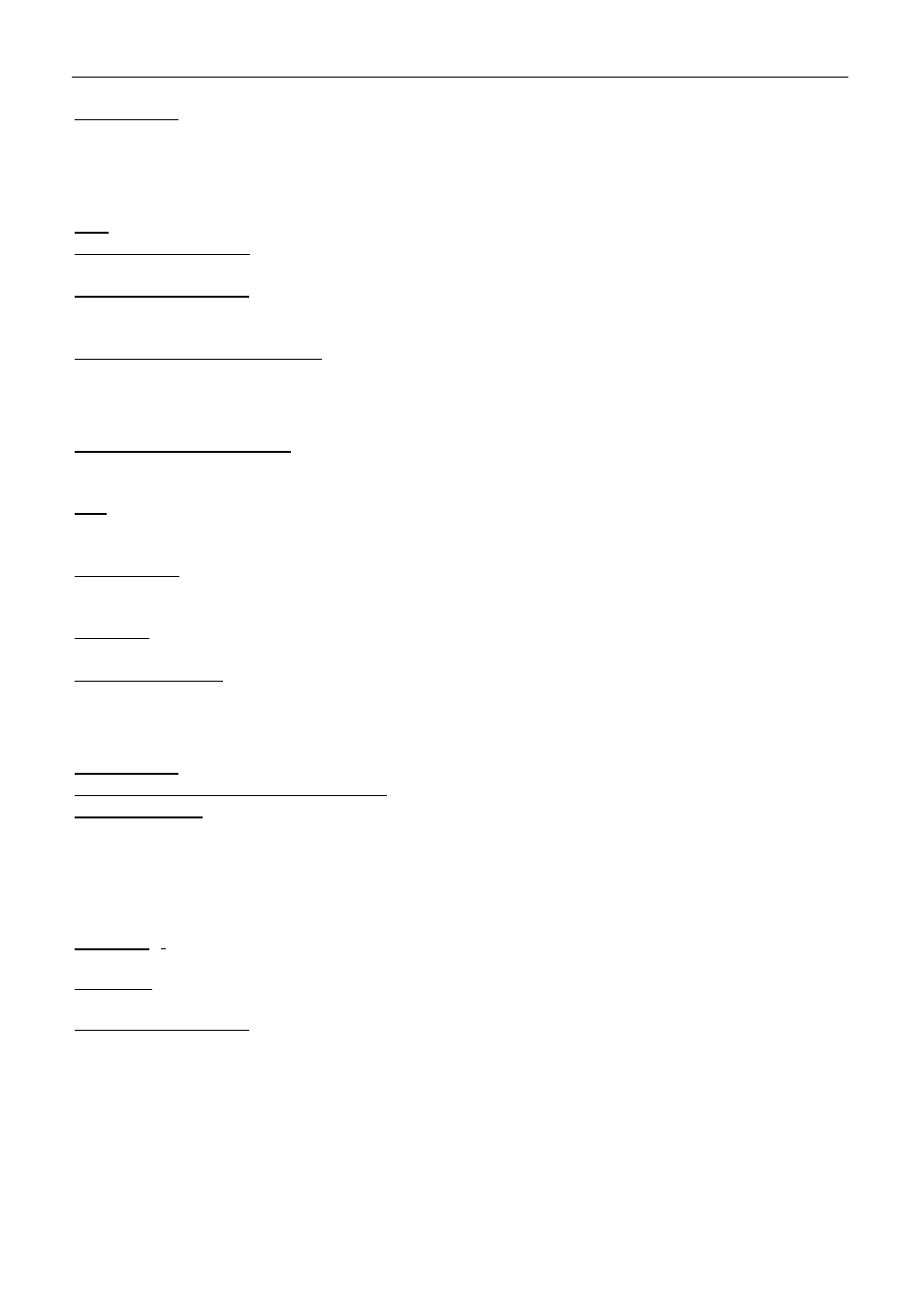
ES-5
Pioneer
™
Salida del Menú – Cuando aparezca [.END.], presione Yes para salir de la funció n de menú , o presione No para regresar
al menú de calibració n. Nota: Presione y mantenga No en cualquier momento para salir rá pidamente.
4.2 Menú de calibració n
[
.CAL.
]
InCal o la calibració n de extensió n debe realizarse diariamente y cuando cambia la temperatura ambiente.
InCal [InCal] calibra la balanza mediante un peso interno.
La calibració n de extensió n [SpaN] usa dos valores de peso: cero y un peso entre el 50 y 100% de la capacidad de la
balanza.
La calibració n de linealidad [LIN] usa tres valores de peso, cero, 50% de la capacidad y la capacidad total.
Generalmente esta calibració n no es requerida a menos que la prueba indique que el error de linealidad excede la
tolerancia de linealidad de la tabla de especificaciones. (Só lo en modelos de calibració n externa.)
Adjuste de calibració n (modelos InCal) [CAL Adj] El adjuste de calibratió n se puede utilizar para ajustar el resultado de
la calibratió n interna por ± 99 divisiones.
4.3 Menú de configuració n [.setup.
]
Configuració n de cero automá tico [azsmM] – Los cambios ambientales pueden hacer que la pantalla se desvíe. El
diseñ o del mecanismo de configuració n de cero automá tico (AZSM) mantiene el ajuste de la balanza en cero a pesar de
esos pequeñ os cambios. (SET 0, SET .5d, SET 1d, SET 2d, SET 3d)
Filtro [filter] – Use la configuració n baja (SET LOW) cuando no haya perturbaciones ambientales. Use la
configuració n media (SET MED) para ambientes normales. Use la configuració n alta (SET HI) cuando haya vibraciones
y corrientes de aire.
Tara automá tica [A-tare] – Se supone que el primer artículo que se coloca en la balanza es un recipiente, de manera
que se pone en cero. El siguiente artículo se pesa. Cuando el plato queda libre, la balanza se restablece en espera de
un recipiente. (SET OFF, SET ON)
Graduació n [Grad] – Seleccione la capacidad de lectura mostrada. Puede ser necesario reducir la capacidad de lectura
para aprobació n. (SET 1d, SET [1]d, SET 10d)
Restauració n completa [Gbl rst] – Restablece todas las configuraciones a los valores predeterminados de fá brica.
(NO, YES)
4.4 Modo de menú
[
.mMode.
]
Modo de conteo [Count] – [SET ON, SET OFF]
Optimizació n del peso de pieza promedio (APW) [aPwW.OPT] – (SET ON, SET OFF)
Modo de porcentaje [PerCent] – (SET ON, SET OFF)
4.5 Menú de unidades
[
.Unit.
]
El menú de unidades se utiliza para habilitar o inhabilitar una unidad de peso específica. (SET ON, SET OFF) La unidad
es indicada mediante un cará cter pequeñ o junto a la unidad en la pantalla (g = gramos). La configuració n
predeterminada es gramos con todas las demá s unidades inhabilitadas.
Unidades T – Cuando aparezca la unidad [t]; presione Yes para mostrar las configuraciones de la unidad T; SET OFF,
SET TT (tael de Taiwá n), SET TH (tael de Hong Kong), SET TS (tael de Singapur), SET TO (tola) o SET TI (tical).
Unidades M – Cuando aparezca la unidad [m], presione Yes para mostrar las configuraciones de la unidad M; SET
OFF, SET MO (momme) o SET ME (mesghal).
Unidad personal del cliente – La unidad personal del cliente (c) se usa para crear una unidad de medida no
proporcionada con la balanza. La unidad personal del cliente se define mediante un factor, un multiplicador (E) y por lo
menos un dígito significativo (LSD). La balanza usará é sta para convertir gramos a una unidad de medida personal del
cliente. Ejemplo: 1 g = 0.257206 Avoirdupois Dram, 4100g x 0.01g balanza)
Para crear una unidad personal de cliente, presione Yes cuando aparezca la unidad [c].
Factor – El factor (F) es un valor de 0.1000000 a 1.999999. Cuando aparezca el factor, el primer dígito está
destellando. Presione Yes para aceptar su valor y activar el siguiente dígito, o No para modificarlo. Cuando modifique,
presione No hasta que aparezca el valor deseado, y entonces presione Yes para aceptar. Repita hasta que haya
aceptado todos los dígitos. Cuando el factor destelle en la pantalla, presione Yes para aceptarlo o No para modificarlo
nuevamente. Ejemplo: F = 0.257206)
